IBM Cognos 10 商業智能軟件 ( Business Intelligence ) 是 IBM 眾多業務分析軟件中的一種基於面向服務體系架構的商業分析軟件。它集成了報表、分析、儀表板和記分卡等諸多功能,為企業不同決策者和管理者及時提供准確、詳盡的信息。
報表功能:為決策者提供決策所需的詳實信息。
儀表板功能:幫助用戶通過個性化設置來定制決策的所采用的交互式。
分析功能:使用戶能夠從多個角度和方面對信息進行訪問,幫助用戶做出決策。
協作功能:包括通信工具和社交網絡,用於推動決策過程中的意見交流。
記分卡功能:可實現自動捕獲、管理和監控業務指標,並將該業務指標與戰略和運營目標進行比較。
IBM Cognos 10 BI 平台是以面向服務的開放式架構為基礎而設計和構建的,可以滿足大型企業的商業智能部署需求。IBM Cognos 在以下三個層面上交付所有的 BI 功能:
演示層:可處理 Web 環境中的所有用戶交互
應用層:包含用於執行所有 BI 處理的專用服務
數據層:可用於訪問各種數據源。
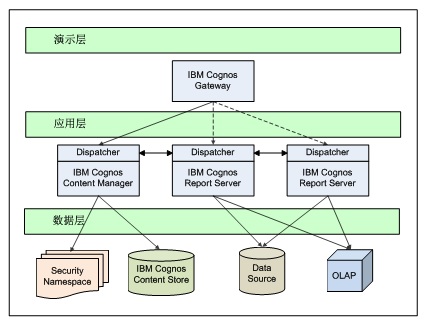
如果您希望在 IBM Power 服務器上部署 IBM Cognos 10 BI,請先根據 和 檢查您的 IBM Power 服務器硬件資源及相關軟件版本是否滿足安裝需求。表 1 列出了 IBM Cognos 10 BI 部署在 IBM Power 服務器上時所需磁盤空間和內存大小。表 2 列出了部署 IBM Cognos 10 BI 所需的軟件及相應版本。
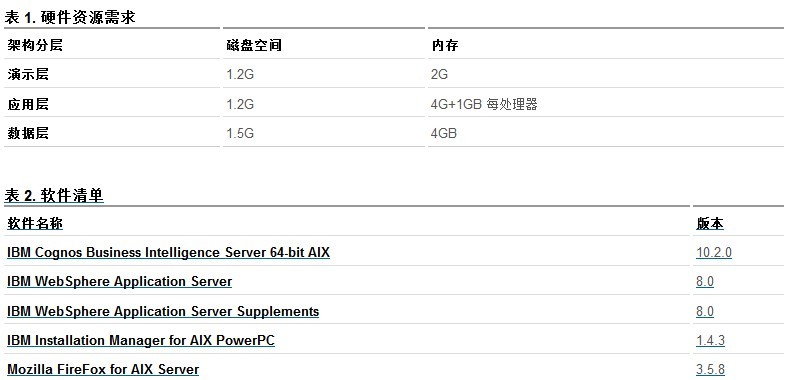
為 AIX 操作系統安裝 Mozilla Firefox 浏覽器
在 AIX 操作系統中安裝 IBM Cognos 10 BI 之前,我們首先需要為 AIX 操作系統安裝浏覽器。在本文中,我們選用 Mozilla Firefox 浏覽器作為 AIX 操作系統的缺省浏覽器。請下載 Mozilla Firefox 3.5.8 for AIX 安裝包後,將其上傳至需要安裝 IBM Cognos 10 BI 的服務器中,然後按清單 1 中的方法進行安裝。
清單 1. 在 AIX 操作系統中解壓並安裝 Mozilla Firefox 浏覽器
# mkdir /tmp/firefox
# cd /tmp/firefox
# gzip – cd CZUT0ML.tar.gz | tar – zxf -
# rpm – Uvh *.rpm
# installp -acQNgXY -d /tmp/firefox/installp/ppc/ Firefox.base.rte
安裝並配置 IBM DB2 10.1
IBM Cognos 10 BI 軟件的內容數據庫所使用的缺省數據庫是 Apache Derby。雖然 Apache Derby 數據庫可完成 IBM Cognos 10 BI 的基本功能,但其無論在性能、穩定性和安全性方面均無法與 IBM DB2 相提並論。為了發揮 IBM Cognos 10 BI 在企業級應用方面的效能,本文推薦使用 IBM DB2 10.1 作為 IBM Cognos 10 BI 的內容數據庫。
安裝 IBM DB2 10.1 時,請選擇典型模式進行安裝,並且將 IBM DB2 的安裝路徑設為 /opt/IBM/db2/V10.1。另外請注意在安裝 IBM DB2 的同時創建 DB2 實例,並根據安裝要求添加 DB2 數據庫管理員用戶、DB2 實例用戶、DB2 受限用戶及相應用戶組。具體安裝參數請參照 。如需詳細安裝步驟,請參考 IBM DB2 V10.1 安裝手冊。
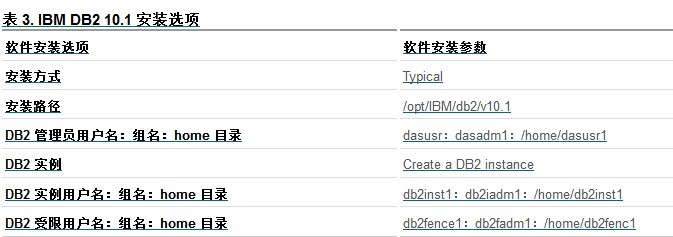
為了使新安裝的 IBM DB2 數據庫符合 IBM Cognos 10 BI 的要求,在 IBM DB2 安裝完成之後,我們需要更新 DB2 數據庫管理配置和 DB2 通信配置。請根據清單 2 中所述方法更新 DB2 配置。
清單 2. 更新 IBM DB2 數據庫管理配置和通信配置
# su - db2inst1
$ db2 update database manager configuration using svcename db2c_db2inst1
DB20000I The UPDATE DATABASE MANAGER CONFIGURATION command completed successfully.
$ db2set DB2COMM=tcpip
$ db2stop
SQL1064N DB2STOP processing was successful.
$ db2start
SQL1063N DB2START processing was successful.
安裝並配置 IBM WAS 8
IBM Cognos 10 BI 的缺省中間件是 Tomcat。Tomcat 作為中間件,具有小巧、易用的特點。而 IBM WebSphere Application Server 作為企業級的中間件,具有功能強大,全面支持 J2EE 標准,與 IBM 其它產品集成度高的特點。因此,我們選擇 IBM WAS 8 作為 IBM Cognos 10 BI 的中間件。
由於 IBM WAS 8 的安裝、升級、修改和卸載都需要通過 IBM Installation Manager 進行。因此,在安裝 IBM WAS 8 之前,首先需要安裝 IBM Installation Manager,然後通過 IBM Installation Manager 對 IBM WAS 8 進行安裝和配置。
安裝 IBM Installation Manager
首先,我們將 IBM Installation Manager 安裝包上傳到需要安裝 IBM Cognos BI 的服務器中,然後將其解壓至 /tmp 目錄中。在解壓完成後運行 ./install 開始安裝 IBM Installation Manager。在 IBM Installlation Manager 安裝程序啟動後,浏覽並接受 IBM Installlation Manager 軟件許可協議,並根據安裝向導一步步進行安裝。請注意將 IBM Installation Manager 的安裝路徑定為 /opt/IBM/InstallationManager/eclipse。顯示 IBM installation Manager 安裝過程。
圖 2. 選擇 IBM Installation Manager 安裝組件
選擇 IBM Installation Manager 安裝組件
安裝並配置 IBM WAS 8 和 IBM HTTP 服務器
為了在 AIX 操作系統中以圖形化方式安裝 IBM WAS 8,請在圖型界面中運行 /opt/IBM/InstallationManager/eclipse/launcher 來啟動 IBM Installation Manager。通過 IBM Installation Manager 的 preference 將 IBM WAS 8 的 repository 文件導入,然後根據 中的參數進行安裝配置
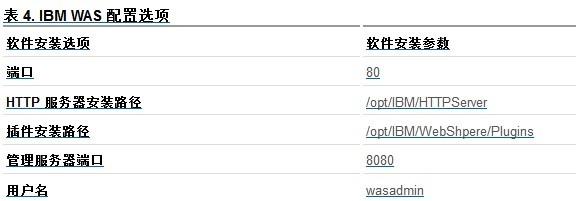
創建 IBM WAS 8 應用服務器配置文件
在圖型界面中通過運行 /opt/IBM/WebSphere/AppServer/bin/ProfileManagement/eclipse64/pmt.sh 來啟動 IBM WAS 8 應用服務器配置管理並根據 中的參數進行應用服務器配置文件創建。
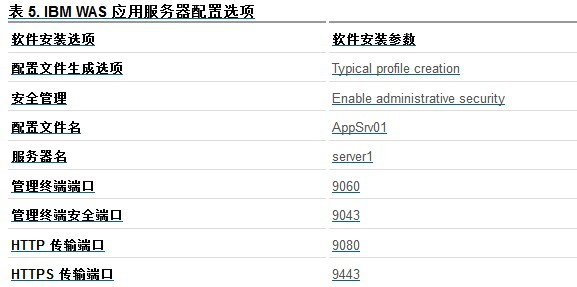
安裝 IBM Cognos 10 BI 軟件
第一步:解壓 IBM Cognos 10 BI 安裝包並啟動安裝向導
將 IBM Cognos BI 安裝包拷貝到 IBM Power 服務器的 /tmp/cognos 目錄下,並將其解壓縮。在解壓縮完成後,運行 /tmp/cognos/aix64h/issetup 文件開始 IBM Cognos 10 BI 安裝。
第二步:選擇安裝 IBM Cognos 10 BI 語言
IBM Cognos 10 BI 安裝程序支持英語、法語、德語、西班牙語、中文等十種語言。在安裝時可選擇相應語言進行安裝。本文選英語作為安裝語言。如果您希望選擇其它語種作為安裝語言,請先確認 AIX 操作系統已經安裝了相應的語言包。如果語言包未被安裝,請參閱 AIX 安裝手冊安裝相應語言包後再進行 IBM Cognos 10 BI 安裝。
清單 3. 檢查 AIX 操作系統支持語言方法
# locale – a
C
POSIX
en_US.8859-15
en_US.ISO8859-1
en_US
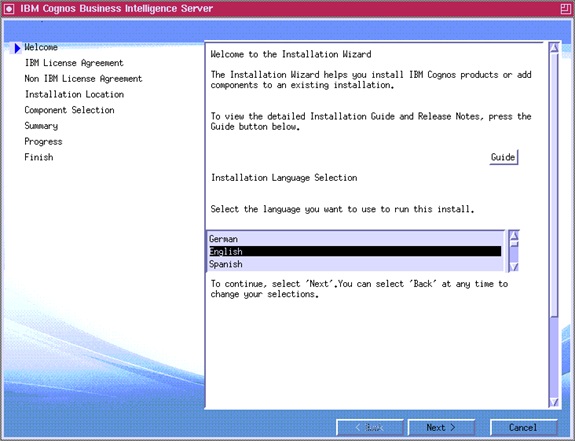
如果您希望繼續進行 IBM Cognos 10 BI 安裝,請首先閱讀 IBM Cognos 10 BI 軟件許可協議所列的條款。只有您認可 IBM Cognos 10 BI 軟件許可協議並且接受軟件許可協議才能繼續進行安裝。
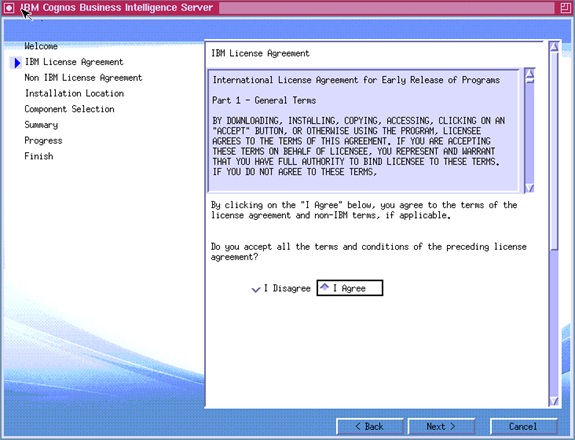
IBM Cognos 10 BI 缺省將被安裝在 /usr/ibm/cognos/c10_64 目錄中。為了整體規劃,本文選擇將其安裝在 /opt/IBM/cognos/c10_64 目錄中,請在安裝時將其安裝路徑更改為上述目錄。
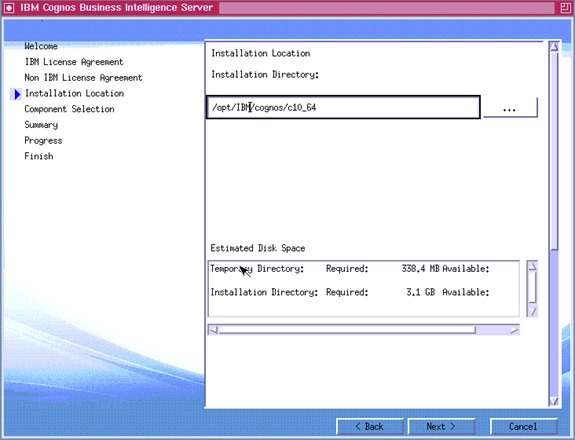
IBM Cognos 10 BI 服務器包含應用服務器組件、網關組件、內容管理組件和內容數據庫組件四部分。安裝時,請根據服務器規劃安裝相應的組件。在本文中,為了簡化環境部署工作,請將所有組件安裝在同一 IBM Power 服務器中。
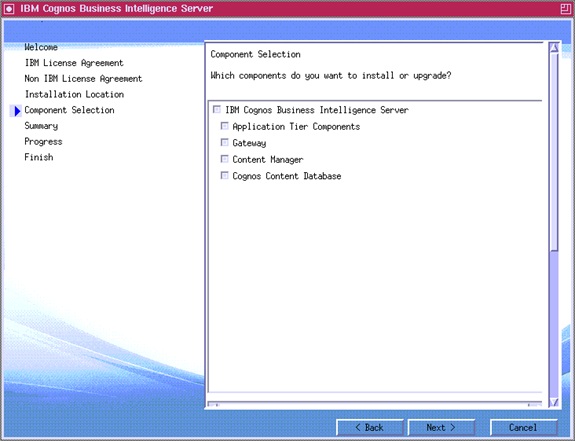
在安裝完成後,請單擊 Finish 按鈕退出安裝程序。請注意此時我們不選擇開始配置 IBM Cognos 的選項。IBM Cognos 10 BI 的配置工作將在與 IBM WAS 8 集成時進行。

集成 IBM Cognos 10 BI 與 IBM WAS 8
為了能使 IBM Cognos 10 BI 正常啟動,我們需要為 IBM Cognos 10 BI 設置相應的運行環境變量。請參閱 清單 4為 IBM Cognos 10 BI 設置 JAVA 環境變量和相應路徑。
清單 4. 設置環境變量
PATH=/usr/bin:/etc:/usr/sbin:/usr/ucb:/usr/bin/X11:/sbin:/opt/IBM/WebSphere/AppServer/jav
a/jre/bin:/opt/IBM/WebSphere/AppServer/java/bin:/usr/java6_64/jre/bin:/usr/java6_64/bin
LIBPATH=/opt/IBM/cognos/c10_64/bin64:/opt/IBM/cognos/bin:/home/db2inst1/sqllib/lib
JAVA_HOME=/opt/IBM/WebSphere/AppServer/java
為了使 IBM Cognos 10 BI 的內容數據庫可以使用 IBM DB2,我們需要將 IBM DB2 中的 DB2 安裝驅動和注冊文件地拷貝到 IBM Cognos 10 BI webapps/p2pd/WEB-INF/lib 目錄中。請使用清單 5 中提供的方法進行文件拷貝。
清單 5. 拷貝 DB2 驅動和 DB2 注冊文件
# cp /home/db2inst1/sqllib/java/db2jcc.jar /opt/IBM/cognos/c10_64/webapps/p2pd/WEB-INF/lib
# cp /home/db2inst1/sqllib/java/ db2jcc_license_cu.jar /opt/IBM/cognos/c10_64/webapps/p2pd
/WEB-INF/lib
為了使 IBM Cognos 10 BI 與 IBM WebSphere Application Server 具有相同加密、解密機制,我們需要將 IBM Cognos 10 BI 中的 bcprov-jdk 拷貝到 /opt/IBM/WebSphere/AppServer/java/jre/lib/ext 中。請運行 清單 6中的命令完成此操作。
清單 6. 拷貝 JDK 文件
# cp /opt/IBM/cognos/c10_64/bin64/jre/6.0/lib/ext/bcprov-jdk14-145.jar /opt/IBM/WebSphere/
AppServer/java/jre/lib/ext
為了使 IBM Cognos 10 BI 能夠使用 IBM HTTP 服務器作為 WEB 服務器,我們需要為 httpd.conf 文件添加應用服務器配置。請參閱 清單 13進行配置更改。
清單 7. 更改 IBM HTTP 服務器配置文件
#IBM Cognos 10.2 GW setting starts
ScriptAlias /ibmcognos/cgi-bin "/opt/IBM/cognos/c10_64/cgi-bin/"
<Directory "/opt/IBM/cognos/c10_64/cgi-bin/">
AllowOverride None
Options +ExecCGI
Order allow,deny
Allow from all
</Directory>
Alias /ibmcognos "/opt/IBM/cognos/c10_64/webcontent"
<Directory "/opt/IBM/cognos/c10_64/webcontent/">
AllowOverride None
Options Indexes FollowSymLinks MultiViews
Order allow,deny
Allow from all
</Directory>
查看本欄目
上述配置完成後,請退出 AIX 操作系統並重新登陸,以使更改後的環境變量和配置生效。為了配置 IBM Cognos 10 BI,請在圖型界面下,運行 /opt/IBM/cognos/c10_64/bin64/cogconfig.sh 進行 IBM Cognos 10 BI 環境配置。IBM Cognos 10 BI 環境配置包括網關配置、調度器配置和其它配置等項目。
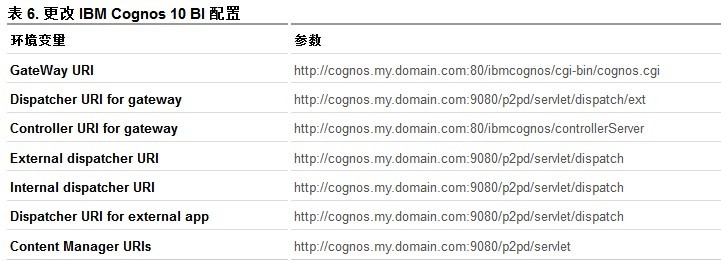
由於 IBM Cognos 10 BI 的缺省中間件是 Tomcat, 為使 IBM Cognos 10 BI 與 IBM WAS 8 集成,我們需要首先將 IBM Cognos 10 BI 的缺省中間件刪除,然後創建創建 WebSphere 類型的中間件。
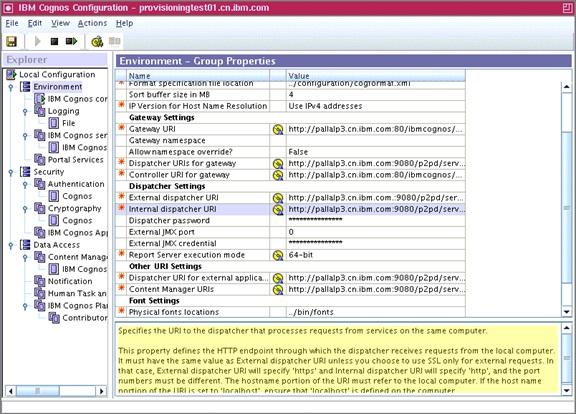
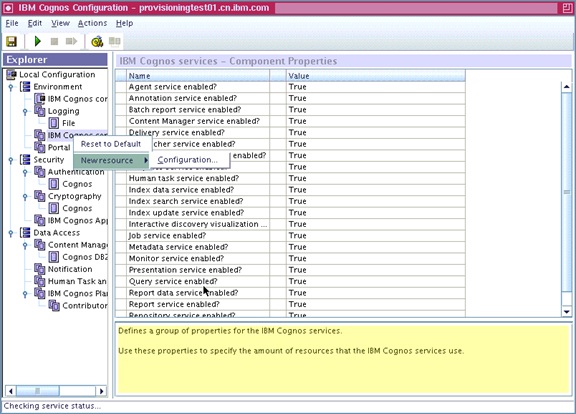
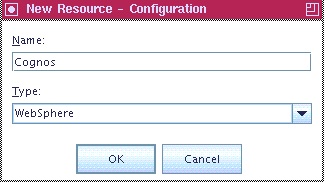
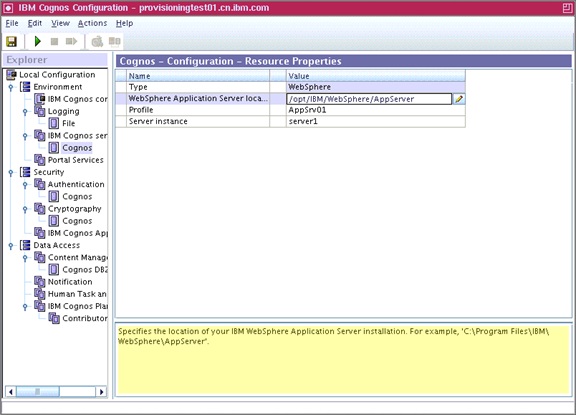
在 Data Access -> Content Manager 下單擊 Content Store 後選擇 Delete 刪除缺省的內容數據庫。在刪除完成後,選擇 Data Access -> Content Manager,單擊 New resource 後選擇 Database,在 New Database 中輸入 Cognos 作為名稱,類型選擇 DB2 database。具體請參閱下圖創建 IBM DB2 數據庫訪問連接。

在完成上述配置後,請保存 IBM Cognos 10 BI 的配置使其生效。
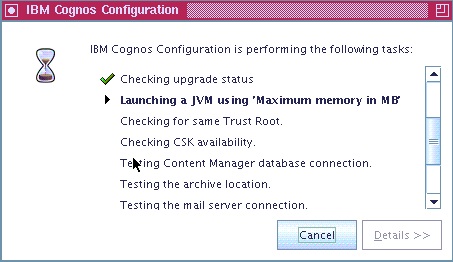
在選擇 IBM Cognos service -> Cognos 下單擊 Build 創建 IBM Cognos 10 BI 應用包。

如果 IBM Cognos 10 BI 應用包創建成功,請依次進行安裝、配置。
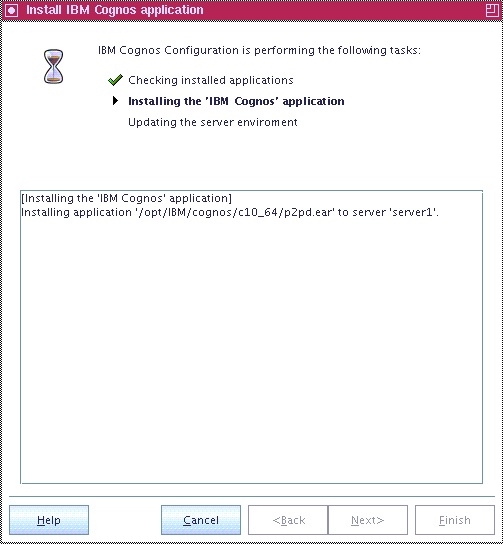
請通過浏覽器訪問 http://cognos01.my.domain.com/ibmcognos/cgi-bin/cognos.cgi
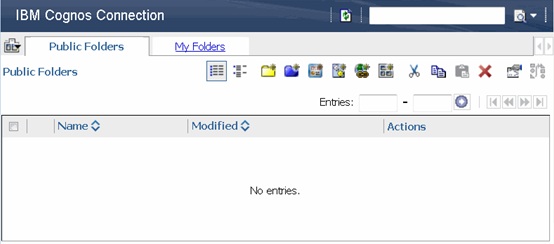
請通過浏覽器訪問 http://cognos01.my.domain.com:9080/p2pd/servlet/
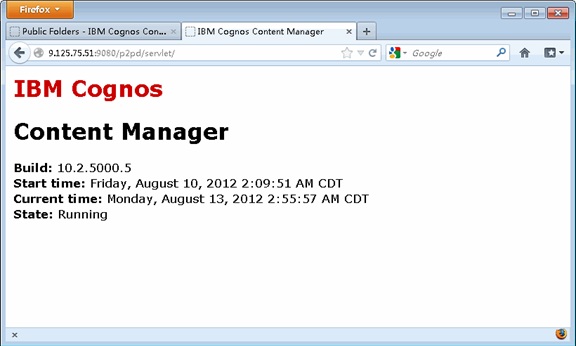
查看本欄目
請通過浏覽器訪問 http://cognos01.my.domain.com:9080/p2pd/servlet/dispatch
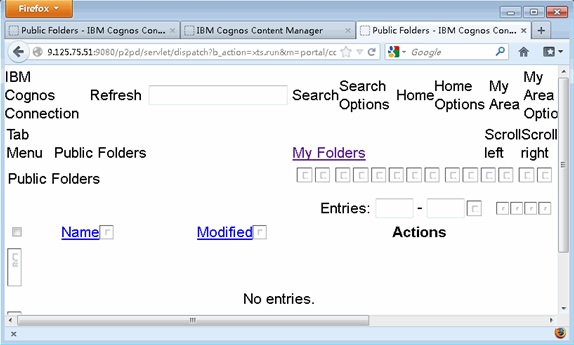
本文首先介紹了 IBM Cognos 10 BI 的架構及基本功能,然後詳細講解了將 IBM Cognos 10 BI 與 IBM DB2 V10.1 和 IBM WAS 8.0 集成的過程,最後提供了驗證 IBM Cognos 10 BI 基本功能的方法。